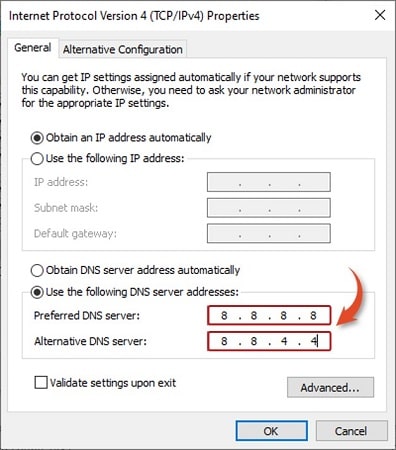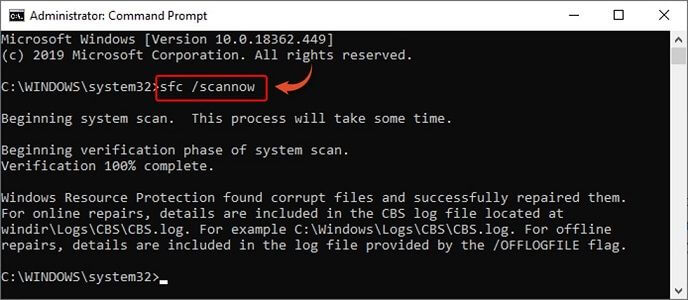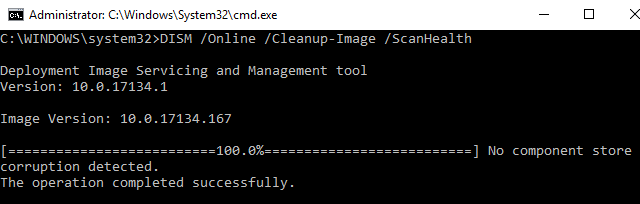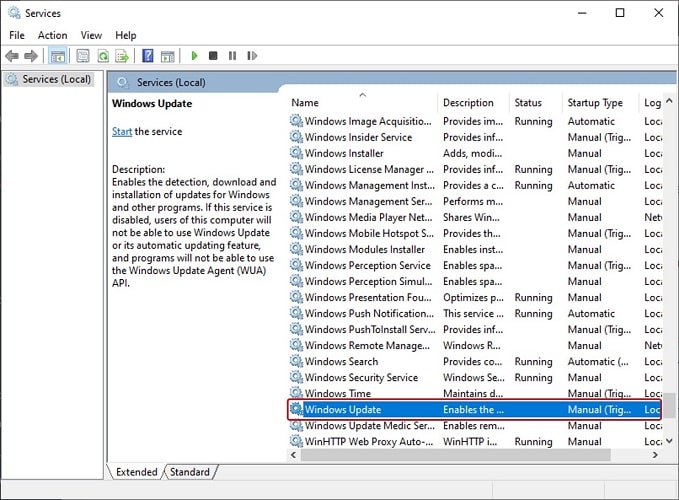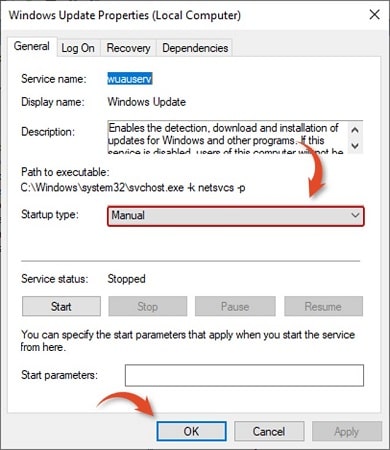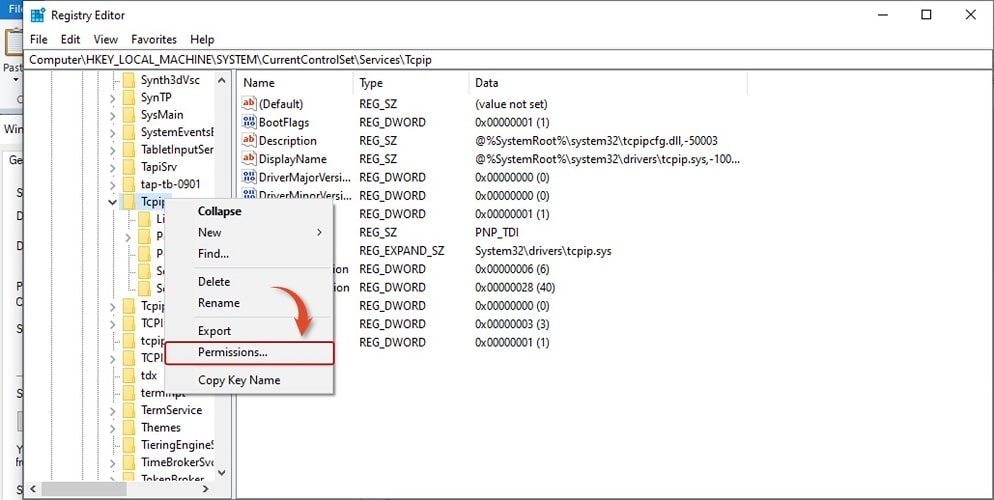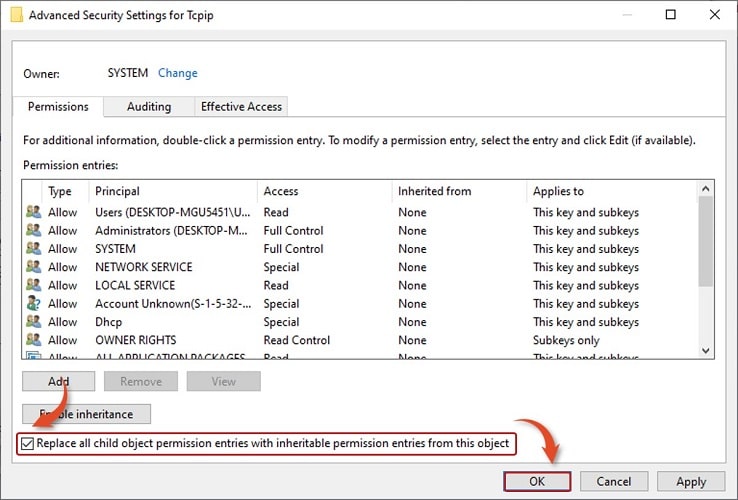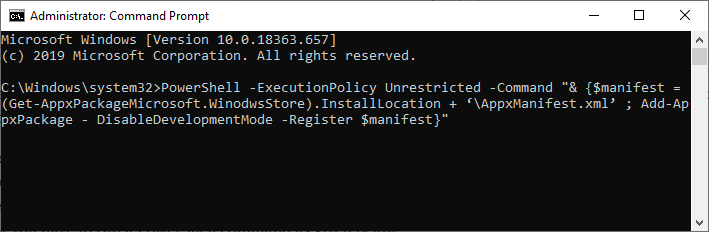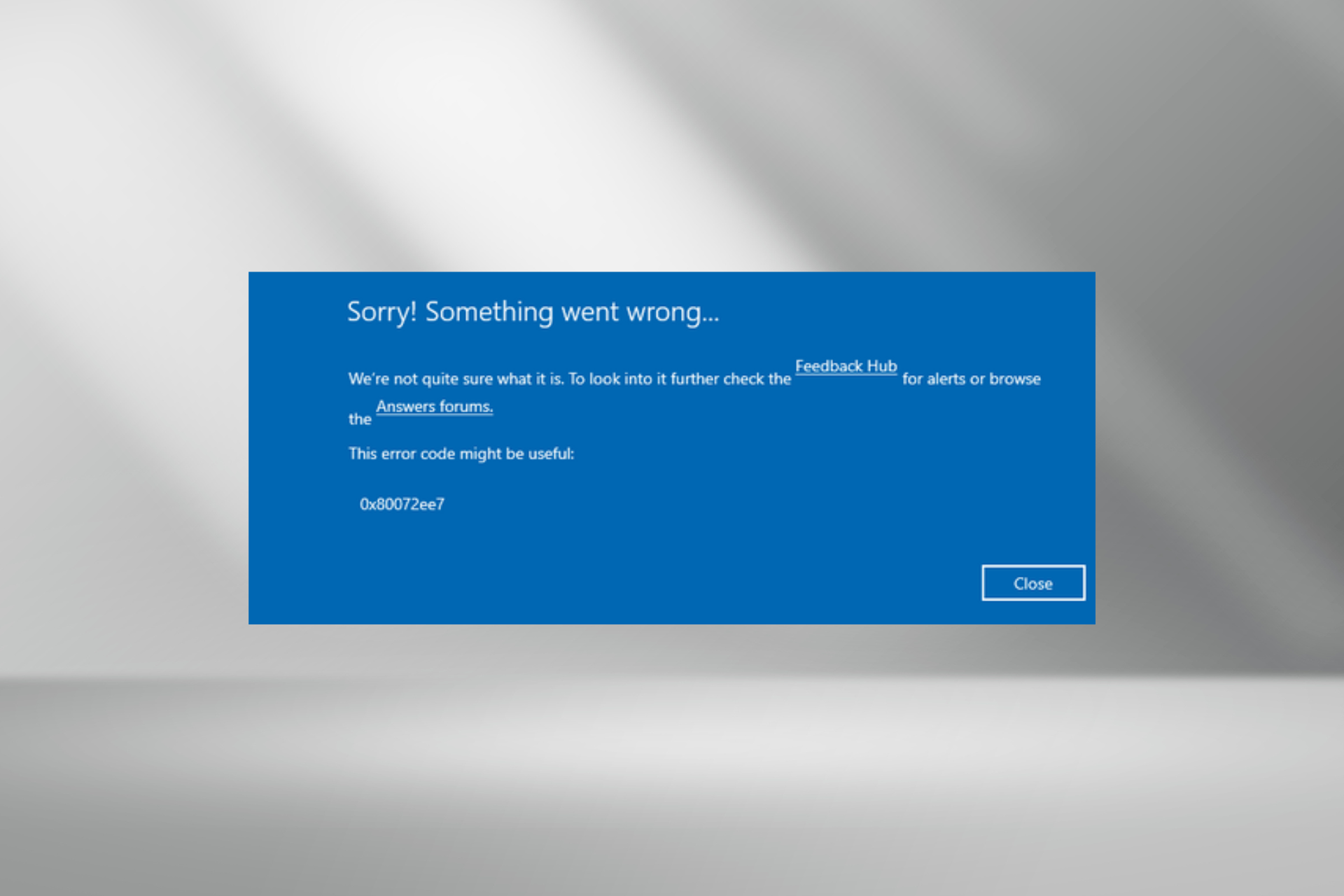После выхода последней версии операционной системы Windows 10 многие пользователи уже успели её опробовать, большинству она понравилась. Об этом свидетельствует статистика использования версий. Но ошибки, к сожалению, свойственны и этой версии ОС. В этой статье будет описано, как исправить ошибку 0x80072ee7 в Windows 10.
При появлении ошибки 0x80072ee7 компьютер пользователя может зависать и медленно реагировать на команды. При попытке удалить какую-либо программу или игру из компьютера, система отказывается это делать. Код ошибки может появляться на синем экране BSOD. Ошибку могут вызывать:
- повреждения реестра Windows;
- не исключено, что система носит вредоносный код, который может вызывать не только эту ошибку;
- ошибка появляется еще и в тех случаях, когда компьютер пытается перейти на адрес в сети сервиса Microsoft Update или Windows Update, но не в состоянии определить нужный IP-адрес;
- также, если файл Hosts имеет статический адрес.
Вместе с кодом 0x80072ee7 могут появляться и другие коды, например, 0x800700002, 0x80070422. Полный список можно найти на сайте поддержки Microsoft. Все они также имеют одно решение.
Как устранить ошибку 0x80072ee7 в Windows 10
Если у вас появилась эта ошибка, попробуйте перезагрузить компьютер. Возможно некоторые сетевые ресурсы просто недоступны в этот момент, поэтому и появляется эта проблема. Если ошибка никуда не делась, нажмите на кнопку «Пуск» и начните вводить «Командная строка».
- В результатах выберите строку правой кнопкой мыши (ПКМ) и нажмите — «Запуск от администратора».
- Введите в строке такую команду: «sfc /scannow» и нажмите ENTER.
- Дождитесь, пока процесс завершится и проверьте, не исчезла ли ошибка.
Далее нужно убедиться, что эта проблема появляется не из-за вирусных программ. Для этого можно воспользоваться своим антивирусным ПО. Выберите полное сканирование и запустите процесс. Дополнительно можно воспользоваться утилитами Dr.Web CureIt! или другими подобными.
Если ошибку 0x80072ee7 в ОС Windows 10 не удалось исправить, попробуем удалить содержимое из системной папки SoftwareDistribution. Чтобы её найти:
- Нажмите WIN+E и сделайте двойной клик по системной папке в вашем компьютере (обычно это C:).
- Затем выберите папку Windows.
- Найдите в ней папку SoftwareDistribution и откройте.
- В ней будет находится несколько папок и файлы. Все это содержимое нужно удалить. Если это сделать не удается, попробуйте отключить «Центр обновлений Windows» в службах Майкрософт.
- Для этого нужно закрыть все окна и нажать WIN+R. В окне введите следующую команду «services.msc». В открывшемся окне опуститесь в самый низ списка и найдите нужную команду.
- Выберите её ПКМ и нажмите в контекстном меню «Свойства». В следующем окне нужно выбрать тип запуска «Отключена». Ниже выберите «Остановить». Еще ниже «Применить» и «Ок».
- Вернитесь и попытайтесь удалить файлы из указанной папки.
Когда вы удалите нужные файлы, закройте все окна и перезагрузите свой ПК. Вернитесь в систему и проверьте ошибку 0x80072ee7.
Рекомендуем: 0x80300024 при установке windows — как исправить.
Дополнительные методы устранения ошибки Windows 10
Если проблему устранить нам не удалось, продолжим это делать при помощи встроенных инструментов системы.
- Откройте «Параметры» системы. Для этого достаточно нажать на кнопку «Пуск» и выбрать значок шестерни.
- Здесь выберите «Обновление и безопасность».
- В следующем окне слева найдите пункт «Устранение неполадок».
- Выберите «Центр обновления Windows» и запустите это средство.
Теперь попробуем восстановить системный реестр. Все сохраненные копии реестра Windows сохраняются в системной папке.
- Чтобы её найти, откройте диск C:.
- Найдите папку Windows.
- В ней нужно найти System32 и открыть папку config.
- Здесь отыщите папку RegBack с копиями реестра.
Сам реестр находится в папке config. Чтобы выполнить восстановление вручную, достаточно скопировать файлы из RegBack и вставить в config. После этого закройте окна и выполните перезагрузку.
Снова откроем проводник Windows (WIN+E). Нажмите на одном из локальных дисков ПКМ выберите «Свойства». Здесь найдите кнопку «Очистка диска» и нажмите. В следующем окошке нужно выбрать файлы, которые нужно будет удалить из вашего компьютера. Если корзина не содержит важных файлов, которые вы хотели бы восстановить в будущем, можно выбрать здесь все галочки. Перед тем, как удалять все файлы, которые будут стерты с диска, их все можно просмотреть. Для этого нажмите на соответствующую кнопку в этом же окне. После этого подтвердите удаление выбранных файлов.
Эту процедуру необходимо сделать для всех локальных дисков, которые есть на вашем компьютере. Для некоторых хранилищ из списка отводится определенное количество памяти. Когда она заканчивается это может привести к различным последствиям, даже к ошибке 0x80072ee7 в Windows 10.
Summary
Article Name
Ошибка 0x80072ee7 windows 10 — как исправить
Description
После выхода последней версии операционной системы Windows 10 многие пользователи уже успели её опробовать, большинству она понравилась. Об этом свидетельствует статистика использования версий. Но ошибки, к сожалению, свойственны и этой версии ОС. В этой статье будет описано, как исправить ошибку 0x80072ee7 в Windows 10.
Author
Publisher Name
Игорь
Publisher Logo
- Remove From My Forums
-
Вопрос
-
Every time I want to install Python I get this error(0*80072ee7) in both Windows 7 & 8.
-
Перемещено
1 апреля 2015 г. 14:24
Looking for the proper forum.
-
Перемещено
Ответы
-
Hello,
Where did you get the python installer?
In general, you’d want to ask in the Windows forum on Microsoft Community.
As the Microsoft Community is on a different platform, we cannot move the question for you.
Once there, click on Participate near the top of the screen, and select ‘Ask a Question‘ or ‘Start a Discussion‘:
Karl
When you see answers and helpful posts, please click Vote As Helpful, Propose As Answer, and/or Mark As Answer.
My Blog: Unlock PowerShell
My Book:
Windows PowerShell 2.0 Bible
My E-mail: -join (‘6F6C646B61726C406F75746C6F6F6B2E636F6D’-split'(?<=G.{2})’|%{if($_){[char][int]»0x$_»}})-
Предложено в качестве ответа
Mike Laughlin
1 апреля 2015 г. 14:56 -
Помечено в качестве ответа
Dave PatrickMVP
12 апреля 2015 г. 22:28
-
Предложено в качестве ответа
- Remove From My Forums
-
Question
-
Every time I want to install Python I get this error(0*80072ee7) in both Windows 7 & 8.
-
Moved by
Wednesday, April 1, 2015 2:24 PM
Looking for the proper forum.
-
Moved by
Answers
-
Hello,
Where did you get the python installer?
In general, you’d want to ask in the Windows forum on Microsoft Community.
As the Microsoft Community is on a different platform, we cannot move the question for you.
Once there, click on Participate near the top of the screen, and select ‘Ask a Question‘ or ‘Start a Discussion‘:
Karl
When you see answers and helpful posts, please click Vote As Helpful, Propose As Answer, and/or Mark As Answer.
My Blog: Unlock PowerShell
My Book:
Windows PowerShell 2.0 Bible
My E-mail: -join (‘6F6C646B61726C406F75746C6F6F6B2E636F6D’-split'(?<=G.{2})’|%{if($_){[char][int]»0x$_»}})-
Proposed as answer by
Mike Laughlin
Wednesday, April 1, 2015 2:56 PM -
Marked as answer by
Dave PatrickMVP
Sunday, April 12, 2015 10:28 PM
-
Proposed as answer by
There are a lot of errors that are probable while using Windows. But the most irritating ones are those that don’t let you use the internet or access the store. Error 0x8007ee7 one such error in the more annoying part of the spectrum. And since there are a lot of people dealing with the same issue, we decided to write this article that will inform you about the way in which you can solve them.
What is error 0x80072ee7?
The error above is a connection error and appears in many different scenarios as given below:
- 0x80072ee7 Windows Update: The error pops up while you are trying to install an update.
- Error code 0x80072ee7 Windows 10 Store: You also come across the error while you are trying to get into the Windows Store.
- Error 0x80072ee7 Windows 10 update: At some times it appears when you try to upgrade your windows to the latest version.
- Windows 10 Media Creation Tool error 0x80072ee7: It also shows up while using the Media Creation Tool as well.
Solution 1: Changing the DNS server address
For many users, altering the address of this server proved to be a helpful way to fix the error in question. And for knowledge’s sake, DNS server (Domain Name Server) store domain names and convert them into Internet Protocol when needed. They somewhat act as a phone book.
- Place the cursor on the Windows search bar.
- Type in control panel and then hit Enter.
- Open the app from the search results.
- On the right top corner, you will see an option called View by. Click it and select Large icons from the drop-down menu.
- From the vast list of options, choose Network and Sharing Center.
- Select the Change adapter settings option from the left pane.
- Righ-click on the network that you are using and then go for Properties.
- Make sure that you are in the Networking tab. Navigate to the Internet protocol version 4 (TCP/IPv4) and select it.
- Choose the Properties option right below the list.
- Select the Use the following DNS Server addresses section.
- Enter the data as below:
- Preferred DNS server: 8.8.8.8
- Alternate DNS server: 8.8.4.4
- Click on OK and save the changes you just made.
- Once done, Restart your computer.
Article Name
Ошибка 0x80072ee7 windows 10 — как исправить
Description
После выхода последней версии операционной системы Windows 10 многие пользователи уже успели её опробовать, большинству она понравилась. Об этом свидетельствует статистика использования версий. Но ошибки, к сожалению, свойственны и этой версии ОС. В этой статье будет описано, как исправить ошибку 0x80072ee7 в Windows 10.
Author
Publisher Name
Игорь
Publisher Logo